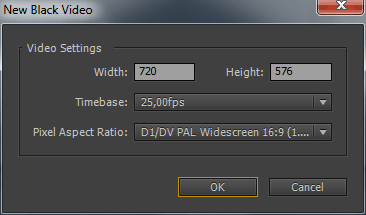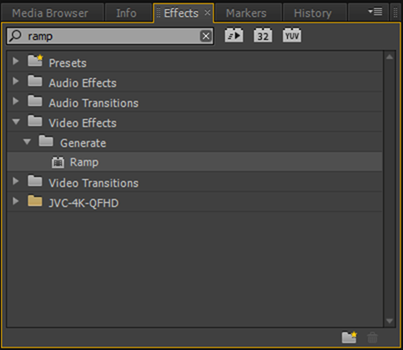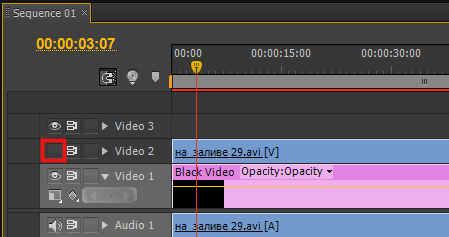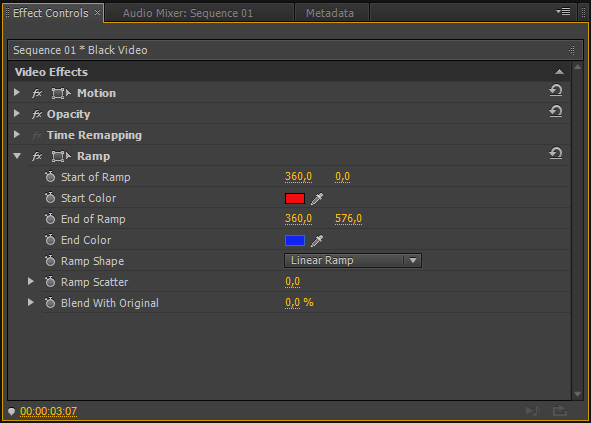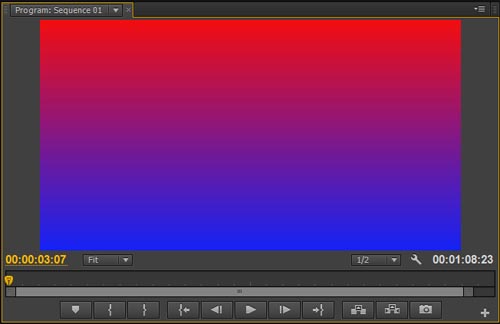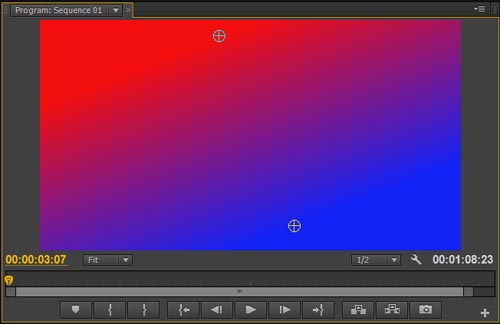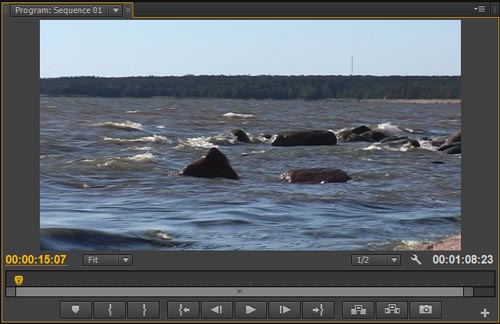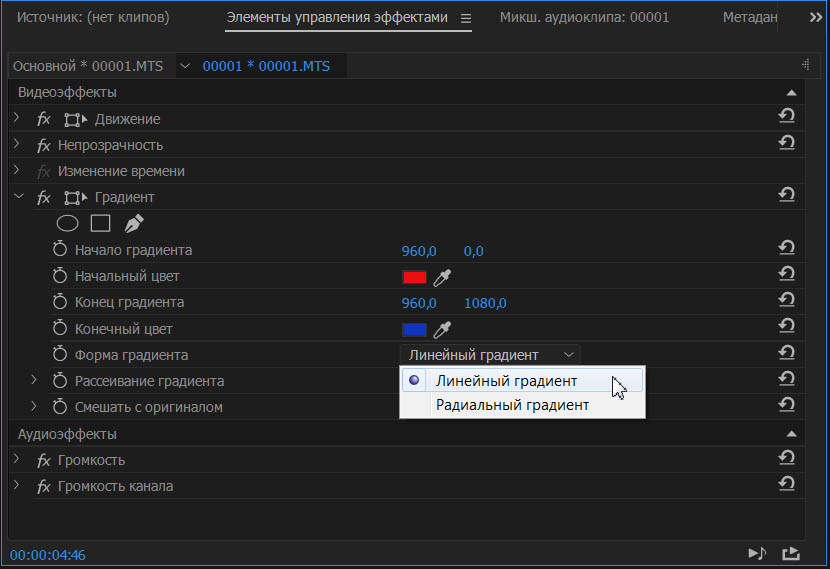- Ramp / Градиент
- WWW.IURAF.RU Уроки видеомонтажа в Adobe
- Дополнительные материалы
- Перевод терминов и названий эффектов. Adobe After Effects.
- Аудио — Audio
- Время — Time
- Имитация — Simulation
- Искажение — Distort
- Канал — Channel
- Канал 3D — 3D Channel
- Коррекция цвета — Color Correction
- Цветовой баланс — Color Balance
- Устаревший — Obsolete
- Текст — Text
- Перспектива — Perspective
- Подложка — Matte
- Прозрачное наложение — Keying
- Размытие и резкость — Blur & Sharpen
- Создать — Generate
- Стилизация — Stylize
- Шум и зерно — Noise & Grain
- Элементы управления выражения — Expression Controls
- Переход — Transition
- Программа — Utility
- Иллюстрированный самоучитель по программам Adobe
- Техника работы
- After Effects Gradient Wipe
- After Effects Mosaic
- Предварительный просмотр звука в After Effects 2.x или более поздних версиях
Ramp / Градиент
Рассмотрим простую работу с градиентом созданным с помощью эффекта Ramp / Градиент. Открываем изображение в Adobe Premiere Pro CS6.
Создаем черное видео Black Video / Черный экран с установками последовательности и размещаем его на таймлайне под основным видео.
Применяем к черному видео эффект Effects > Video Effects > Generate > Ramp (Эффекты > Видеоэффекты > Генерировать > Градиент).
Отключаем видимость верхнего слоя видео:
В настройках эффекта Ramp выбираем цвета: Start Color / Начальный цвет и End Color / Конечный цвет.
Смотрим на получившийся результат в окне Program / Программа.
Щелкнув мышкой по экрану, есть возможность вращая маркеры, вращать и созданный градиент:
Включаем видимость второго видео трека и изменяем режим смешивания слоев у основного видео: Opacity > Blend Mode > Linear Light (Непрозрачность > Режим смешивания > Линейный свет).
Выбираем другой режим смешивания: Opacity > Blend Mode > Hard Light (Непрозрачность > Режим смешивания > Жесткий свет).
Следующие кадры видео:
Обращаем внимание, что если щелкнуть мышкой по эффекту Ramp нижнего слоя, то управлять маркерами можно в окне Program / Программа, даже при включенном верхнем слое.
Как выглядят настройки эффекта Градиент в русифицированной версии программы:
*В версии программы Adobe Premiere Pro CC 2017, данный эффект поддерживает GPU ускорение с помощью движка: Аппаратное GPU-ускорение ядра Mercury Playback / Mercury Playback Engine GPU Acceleration.
Источник
WWW.IURAF.RU Уроки видеомонтажа в Adobe
Дополнительные материалы
Перевод терминов и названий эффектов.
Adobe After Effects.
Аудио — Audio
ВЧ и НЧ — Bass & Treble
Параметрическая коррекция — Parametric EQ
Стерео микшер — Stereo Mixer
Фильтр НЧ и ВЧ — High-Low Pass
Фланджер и хор — Flange & Chorus
Время — Time
Время пастеризации — Posturize Time
Искажение времени — Time warp
Размытие пикселей в движении — Pixel Motion Blur
Разница во времени — Time Difference
Смещение по времени — Time Displacement
Уровень размытия в движении — CC Force Motion Blur
Имитация — Simulation
Каустические кривые — Caustics
Мир волн — Wave World
Площадка для частиц — Particle Playground
Танец карт — Card Dance
Шарики — CC Ball Action
Пузыри — CC Bubbles
Изморось — CC Drizzle
Волосы — CC Hair
Система частиц — CC Particle Systems II
Мир частиц — CC Particle World
Дождь — CC Rainfall
Разбрасывание — CC Scatterize
Снег — CC Snowfall
Звездный взрыв — CC Star Burst
Искажение — Distort
Вихревое смещение — Turbulent Displace
Волнообразная деформация — Wave Warp
Деформация по Безье — Bezier Warp
Деформация сетки — Mesh Warp
Изменить форму — Reshape
Карта смещения — Displacement Map
Компенсация оптики — Optics Compensation
Полярные координаты — Polar Coordinates
Привязка по углам — Corner Pin
Стабилизатор деформации VFX — Warp Stabilizer VFX
Увеличение с сохранением уровня детализации — Detail-preserving Upscale
Устранение эффекта плавающего затвора — Rolling Shutter Repair
Смешивание — CC Bend It
Пятна — CC Bender
Движение — CC Flo Motion
Перевернуть страницу — CC Page Turn
Мощность — CC Power Pin
Пульсация — CC Ripple Pulse
Наклонять — CC Slant
Намазать — CC Smear
Разбиение — CC Split
Разбиение — CC Split 2
Плитки — CC Tiler
Канал — Channel
Задать каналы — Set Channels
Комбинирование каналов — Channel Combiner
Настроить подложку — Set Matte
Сдвинуть каналы — Shift Channels
Сложный арифметический — Compound Arithmetic
Сплошной совмещенный — Solid Composite
Удалить обработку краев цветом — Remove Color Matting
Композинг — CC Composite
Канал 3D — 3D Channel
3D туман — Fog 3D
Глубина поля — Depth of Field
Извлечение канала 3D — 3D Channel Extract
Подложка глубины — Depth Matte
Подложка идентификатора — ID Matte
Коррекция цвета — Color Correction
Авто контраст — Auto Contrast
Авто уровни — Auto Levels
Авто цвет — Auto Color
Выборочная коррекция цвета — Selective Color
Заменить на цвет — Change to Color
Изменить цвет — Change Color
Микширование каналов — Channel Mixer
Оставить цвет — Leave Color
Привязка цвета — Color Link
Произвольная карта PS — PS Arbitrary Map
Стабилизатор цвета — Color Stabilizer
Уровни (отдельные элементы управления) — Levels (Individual Controls)
Фото фильтр — Photo Filter
Цвета телетрансляции — Broadcast Colors
Цветовой баланс — Color Balance
Цветовой баланс (HLS) — Color Balance (HLS)
Цветовой тон/Насыщенность — Hue/Saturation
Черное и белое — Black & White
Яркость и контрастность — Brightness & Contrast
Нейтрализатор цвета — CC Color Neutralizer
Смещение цвета — CC Color Offset
Стержень — CC Kernel
Тонировка — CC Toner
Цветовая рама — Colorama
Устаревший — Obsolete
Базовый 3D — Basic 3D
Ключ яркости — Luma Key
Основной текст — Basic Text
Подавление разлития — Spill Suppressor
Текст по контуру — Path Text
Цветовой ключ — Color Key
Текст — Text
Перспектива — Perspective
3D-очки — 3D Glasses
Радиальная тень — Radial Shadow
Скос альфа-канала — Bevel Alpha
Скошенные края — Bevel Edges
Тень — Drop Shadow
Функция 3D Camera Tracker — 3D Camera Tracker
Цилиндр — CC Cylinder
Пространство — CC Environment
Сфера — CC Sphere
Прожектор — CC Spotlight
Подложка — Matte
Подавление подложки — Matte Choker
Упрощенное подавление — Simple Choker
Уточнить жесткую подложку — Refine Hard Matte
Уточнить мягкую подложку — Refine Soft Matte
Прозрачное наложение — Keying
Внутренний/внешний ключ — Inner/Outer Key
Ключ разности цвета — Color Difference Key
Ключевая очистка — Key Cleaner
Линейный цветовой ключ — Linear Color Key
Подложка разницы — Difference Matte
Расширенное подавление пропуска цвета — Advanced Spill Suppressor
Цветовой диапазон — Color Range
Ключ яркости — Key light (1.2)
Размытие и резкость — Blur & Sharpen
Быстрое размытие — Fast Blur
Двухстороннее размытие — Bilateral Blur
Контурная резкость — Unsharp Mask
Направленное размытие — Directional Blur
Радиальное размытие — Radial Blur
Размытие каналов — Channel Blur
Размытие по Гауссу — Gaussian Blur
Размытие по рамке — Box Blur
Размытие при малой глубине резкости камеры — Camera Lens Blur
Сложное размытие — Compound Blur
Увеличить четкость — Sharpen
Уменьшить мерцание в чересстрочной развертке — Reduce Interlace Flicker
Умное размытие — Smart Blur
Размытие крестом — CC Cross Blur
Размытие радиальное — CC Radial Blur
Быстрое радиальное размытие — CC Radial Fast Blur
Векторное размытие — CC Vector Blur
Создать — Generate
4-цветный градиент — 4-Color Gradient
Блики — Lens Flare
Заливка — Paint Bucket
Заливка пипеткой — Eyedropper Fill
Мозаичная текстура — Cell Pattern
Радиоволны — Radio Waves
Расширенное освещение — Advanced Lightning
Спектр аудио — Audio Spectrum
Форма звуковой волны — Audio Waveform
Цветовая шкала градиента — Gradient Ramp
Шахматная доска — Checkerboard
Клеевой пистолет — CC Glue Gun
Взрыв света — CC Light Burst 2.5
Лучи света — CC Light Rays
Световая развертка — CC Light Sweep
Нити — CC Threads
Стилизация — Stylize
Выделение краев — Find Edges
Мазки кисти — Brush Strokes
Мозаика движения — Motion Tile
Пороговое значение — Threshold
Проблесковый свет — Strobe Light
Цветовое тиснение — Color Emboss
Шероховатые края — Roughen Edges
Нагрузка блоком — CC Block Load
Сжигание пленки — CC Burn Film
Стекло — CC Glass
Коктейль — CC Mr. Smoothie
Пластик — CC Plastic
Плитка — CC RepeTile
Порог — CC Threshold
Порог RGB — CC Threshold RGB
Шум и зерно — Noise & Grain
Автошум HLS — Noise HLS Auto
Альфа-канал шума — Noise Alpha
Добавить зернистость — Add Grain
Пыль и царапины — Dust & Scratches
Соответствие зернистости — Match Grain
Турбулентный шум — Turbulent Noise
Удалить зернистость — Remove Grain
Фрактальный шум — Fractal Noise
Шум HLS — Noise HLS
Элементы управления выражения — Expression Controls
Элемент управления «Ползунок» — Slider Control
Элемент управления «Флажок» — Checkbox Control
Элемент управления 3D-точки — 3D Point Control
Элемент управления слоя — Layer Control
Элемент управления точкой — Point Control
Элемент управления угла — Angle Control
Элемент управления цветом — Color Control
Переход — Transition
Вытеснение диафрагмы — Iris Wipe
Вытеснение карт — Card Wipe
Градиентное вытеснение — Gradient Wipe
Жалюзи — Venetian Blinds
Линейное стирание — Linear Wipe
Радиальное вытеснение — Radial Wipe
Растворение блоков — Block Dissolve
Очистка стекла — CC Glass Wipe
Очистка сетки — CC Grid Wipe
Очистка изображения — CC Image Wipe
Челюсти — CC Jaws
Очистка света — CC Light Wipe
Развертка линий — CC Line Sweep
Радиальная очистка — CC Radial Scale Wipe
Очистка увеличения — CC Scale Wipe
Смерчь — CC Twister
Программа — Utility
Конвертер профиля цвета — Color Profile Converter
Конвертер Cineon — Cineon Converter
Нарастить границы — Grow Bounds
Применить цвета LUT — Apply Color LUT
Расширитель HDR — HDR Commanders
Сжатие подсветки HDR — HDR Highlight Compression
Источник
Иллюстрированный самоучитель по программам Adobe
Техника работы
After Effects Gradient Wipe
Этот эффект создает переходы, основанные на значениях светимости другого слоя, именуемого градиентным слоем. Светимость пиксела в градиенте определяет время, в которое соответствующий пиксел исходного слоя станет прозрачным. Темные области градиентного слоя представляют области, становящиеся прозрачными раньше, светлые – позже.
Например, простой градиент полутонов серого слева направо задает стирание слева направо. Градиентный слой не обязательно должен быть неподвижным изображением, любой слой After Effects может быть использован в этом качестве для создания необычных эффектов стирания. Различными путями достигаются весьма интересные эффекты. Неплохой отправной точкой может стать использование After Effects Ramp, создающего разнообразные полутоновые заливки.
Для специальных случаев можно нарисовать заливки в программе типа Adobe PhotoShop или Adobe Illustrator (особенно полезно в этом случае средство Blend).
Управление эффектом Transition Completion
Определяет степень стирания. При 0% слой остается неизмененным. При 100% слой полностью прозрачен, а при 50% – полупрозрачен. Transition Softness Определяет мягкость перехода.
Gradient Layer – Определяет слой, используемый в качестве градиента.
Gradient Placement – Описывает положение градиентных слоев. Tile Gradient повторяет градиент по всему изображению, начиная с верхнего левого угла. Такое размещение лучше всего работает с небольшими градиентными слоями. Center Gradient размещает градиент в центре слоя, при необходимости обрезая его. Stretch Gradient растягивает (или сжимает) градиент до полного размера исходного слоя.
Invert Gradient – Инвертирует интерпретацию градиентного слоя. Если помечено, переход создается от светлых к темным тонам.
After Effects Mosaic
Этот эффект заполняет слой прямоугольными одноцветными прямоугольниками. Полезен для имитации изображений низкого разрешения или маскировки сходства в стиле снятых с натуры телепрограмм. В режиме Best Quality края мозаики сглаживаются.
Horizontal Blocks – Определяет число элементов мозаики в горизонтальном направлении.
Vertical Blocks – Определяет число элементов мозаики в вертикальном направлении.
Sharp Colors – Если помечено, каждый элемент принимает цвет центрального пикселя исходного слоя. В противном случае, элемент заливается усредненным цветом соответствующей области исходного слоя.
Предварительный просмотр звука в After Effects 2.x или более поздних версиях
Для предварительного прослушивания звука с помощью перетаскивания ползунка текущего времени в Adobe After Effects 3.1:
- В окне Time Layout выберите переключатель Audio для каждого слоя, нуждающегося в этом.
- Щелкните кнопку Control при передвижении ползунка текущего времени в окне Time Layout.
Для предварительного прослушивания звука в After Effects 3.x:
- Выберите File › Preferences › General.
- В диалоговом окне General Preferences введите продолжительность предварительного прослушивания звука в текстовом окне Duration, затем щелкните кнопку ОК.
- Выберите Composition › Preview › Audio (Here Forward).
Источник